顧客情報の表示パターンを一括で編集できます。
10件ずつの一括編集となり、ページを跨いでの編集はできません。
※1ページずつ編集ください。
顧客情報の表示パターン検索
一覧
① パターン名
パターン名で検索し、絞り込みができます。
一部でもパターン名と一致すれば、検索されます。
② リセット
検索項目に入力した内容をリセットできます。
③ 検索
検索項目に入力した内容で検索します。
検索結果は、一覧に反映されます。
④ 表示タイプ
5種類あります。
項目によっては、選択できない表示タイプがあります。
①表示しない
管理画面・予約サイトともに表示されません。
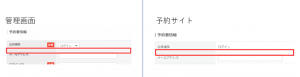
②表示する
管理画面・予約サイトともに表示されます。
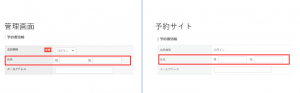
③表示する:管理画面のみ
管理画面には表示され、予約サイトには表示されません。
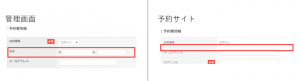
④表示する:ゲスト予約のみ
管理画面・予約サイトともに会員登録を利用する場合は表示されませんが、ゲスト予約の場合に表示されます。
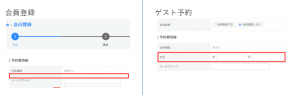
⑤表示する:管理画面からのみ編集可能
管理画面・予約サイトともに表示されますが、管理画面からのみ編集ができて、予約サイトは閲覧のみとなります。
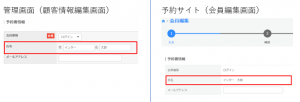
※予約サイトは、該当の項目(上記の画像では「氏名」)に入力があるときのみ表示されます。
⑤ 項目名
顧客情報の項目設定で設定した項目の名前です。
項目の名称や順番の変更は顧客情報の項目設定からできます。
⑥ 入力タイプ
項目の入力タイプです。
⑦ 一括設定
同ページの権限の表示タイプを一括で指定できます。
④ 表示タイプを項目ごとに設定します。
「アプリに表示」にチェックを入れると、QRコード受付利用時にアプリ上の受付確認画面に表示されます。
⑧ 戻る
顧客情報の表示パターンに戻ります。
⑨ 編集
編集ができます。
編集は1ページずつおこなってください。
ページを跨いでの編集はできません。
